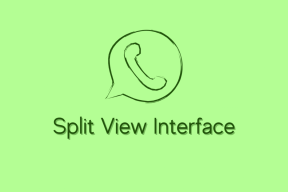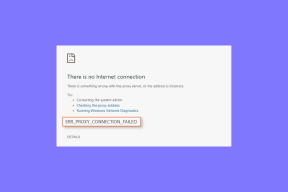Androidギャラリーから写真を削除できない問題を解決するための上位8つの方法
その他 / / November 29, 2021
アプリやツールの削除機能には、関連するオブジェクトを削除するという1つの仕事があります。 それができないと問題が発生します。 同じことがAndroid携帯で写真を削除することでも起こっています。 一部のユーザーが写真を削除するたび ギャラリーから、数分後に表示されます。 Androidのギャラリーから写真を削除する方法を見てみましょう。

通常、写真を削除すると、ビューからすぐに消えます。 ただし、一部のAndroidユーザーの場合、削除ボタンを押しても何も起こりません。 削除ボタンで画像を削除しても、しばらくすると再表示されます。 基本的に、ギャラリーから写真を完全に削除することはできません。
Androidのギャラリーから写真が削除されないように修正するさまざまな方法を確認しましょう。
1. 電話を再起動します
あなたが最初にすべきことはあなたの電話を再起動することです。 一時ファイルやアプリのキャッシュが蓄積されているために問題が解決しない場合があります。スマートフォンを再起動すると問題が解決する場合があります。
2. 適切な方法を使用して削除する
ギャラリーアプリでは、写真を削除する1つの方法、つまり削除ボタンを押す方法があります。 そしてそれはそれであるはずです。 ただし、使用する場合 ギャラリーアプリとしてのGoogleフォト、物事は異なります。
写真をクラウドサービスに保存せずにオフラインギャラリーアプリとして使用すると、削除ボタンが1つ表示されます。 ただし、Googleフォトまたはその他のクラウドストレージサービスのバックアップが有効になっている場合は、写真を削除する方法が2つあります。
まず、写真を開くと、右下隅に削除ボタンがあります。 それを使用すると、携帯電話とクラウドから写真が削除されます。 写真を完全に削除するには、これを使用する必要があります。

次に、写真の上にスワイプするか3つのドットのアイコンを押すと、[デバイスから削除]オプションが表示されます。

それを使用すると、携帯電話からのみ写真が削除されます。 ただし、Googleフォトは常にクラウドと同期するため、デバイスのコピーのみが削除されます。 引き続き携帯電話にクラウドコピーが表示されます。 スマートフォンに他のギャラリーアプリがある場合、その写真を表示することはできません。 詳細をご覧ください Googleフォトから写真を削除するとどうなりますか.
ヒント: 同じ写真をもう一度上にスワイプすると、[デバイスに保存]オプションが表示されます。
ガイディングテックについても
3. 他のクラウドサービスを確認する
Googleフォトとは別に、携帯電話で他のクラウドサービスが有効になっているかどうかを確認する必要があります。 それも問題の原因である可能性があります。 たとえば、SamsungまたはHuaweiのクラウドサービスを有効にしている場合があります。
これを無効にするには、携帯電話の[設定]に移動し、次に[アカウント]に移動します。 クラウドアカウントをタップします。 現在同期しているさまざまなアイテムが表示されます。 写真またはギャラリーが有効になっている場合は、無効にします。 次に、写真を削除します。 これにより、そのクラウドサービスとのあらゆる種類の同期が携帯電話から完全に削除されます。
4. 空のごみ箱
ほとんどのギャラリーアプリは、写真が30〜60日間保持され、その後完全に削除されるごみ箱フォルダーを提供します。 いくつかあるかもしれません ゴミの問題 またはbinフォルダ。


削除した写真が削除されているかどうかを確認するには、手動でクリアしてみてください。 そのためには、ゴミ箱にあるすべての写真を選択し、削除アイコンを押します。 ごみ箱フォルダをクリアしたら、電話を再起動します。
5. キャッシュの消去
キャッシュが原因で問題が発生する場合があります。 問題が発生しているギャラリーアプリのキャッシュをクリアする必要があります。 たとえば、Googleフォトで問題が発生した場合は、キャッシュをクリアします。 他のギャラリーアプリの場合は、キャッシュをクリアします。 メディアストレージのキャッシュもクリアする必要があります。
ノート: キャッシュをクリアする お使いの携帯電話から写真を削除しません。
キャッシュをクリアするには、次の手順に従います。
ステップ1: スマートフォンで[設定]を開き、[アプリと通知]または[アプリ]に移動します。
ステップ2:インストールされているアプリのリストが表示されます。 上部の3つのドットのアイコンをタップし、[システムアプリの表示]を選択します。


ステップ3: メディアストレージを探します。 それをタップします。

ステップ4:[ストレージ]をタップしてから、[キャッシュをクリア]をタップします。
同様に、携帯電話にインストールされているGoogleフォトやその他のギャラリーアプリのキャッシュをクリアします。


ガイディングテックについても
6. SDカードを削除します
削除しようとしている写真が SDカードに保存、カードに障害がある可能性があります。 手始めに、お使いの携帯電話からメモリカードを取り外してから、もう一度挿入します。 写真を削除してみてください。
それでも問題が解決しない場合は、問題の原因となっている1枚または2枚の写真をSDカードからスマートフォンのメモリに移動します。 次に、それらを削除します。 問題なく削除された場合は、カードに問題がある可能性があります。 これを修正するには、最初にすべてのデータをPCに転送してから、フォーマットする必要があります。
7. サムネイルフォルダを削除する
画像のサムネイルが含まれているフォルダをクリアしてみることもできます。 以前に削除していない場合は、実際の画像は削除されません。
そのためには、携帯電話でファイルエクスプローラーアプリを開きます。 アプリの設定で、[隠しファイルを表示する]を有効にする必要があります。 ほとんどの場合、3つのドットのアイコンの下に表示されます。 有効にしたら、DCIMフォルダーに移動します。 .thumbnailsフォルダーになります。 その中のすべてのファイルを選択し、それらを削除します。 電話を再起動します。


ヒント: 上記のスクリーンショットにはFXエクスプローラーを使用しています。 それがどのように SolidExplorerに対する運賃.
8. アプリをアンインストールする
Googleフォトまたは他のギャラリーアプリを使用しているかどうかにかかわらず、それらをアンインストールしてみてください。 プリインストールされているギャラリーアプリを完全に削除することはできません。 このようなアプリの場合、最近の更新をアンインストールできます。
これを行うには、[設定]> [アプリ]を開きます。 ギャラリーアプリをタップします。 [アンインストール]ボタンがある場合はそれをタップし、そうでない場合は上部の3つのドットのアイコンをタップして[更新のアンインストール]を選択します。 アンインストールしたら、電話を再起動します。 次に、Playストアから再度インストールします。


ヒント: やり方を学ぶ アプリのアップデートが利用可能かどうかを知る AndroidとiPhoneで。
ガイディングテックについても
写真を削除する別の方法
上記の方法が写真を完全に削除するのに役立つことを願っています。 問題が解決せず、どうしても写真を削除したい場合は、 ファイルエクスプローラーアプリ お使いの携帯電話に。
次は: Androidフォン用の新しいギャラリーアプリをお探しですか? 次のリンクから無料で広告なしのこれらの7つのクールなギャラリーアプリをチェックしてください。